今天和大家分享一下win10系统媒体播放时cpu过高问题的解决方法,在使用win10系统的过程中经常不知道如何去解决win10系统媒体播放时cpu过高的问题,有什么好的办法去解决win10系统媒体播放时cpu过高呢?小编教你只需要1、点击开始——所有程序—找到windows Media player,然后单击打开它; 2、右键点击windows Media player播放器空白的位置,弹出菜单选择工具——选项;就可以了;下面就是我给大家分享关于win10系统媒体播放时cpu过高的详细步骤::
处理win10系统中媒体播放时CpU过高的步骤
1、点击开始——所有程序—找到windows Media player,然后单击打开它;
2、右键点击windows Media player播放器空白的位置,弹出菜单选择工具——选项;

3、弹出的选项窗口中,选择“性能”标签,取消勾选“启用wMV文件的directx视频加速”;
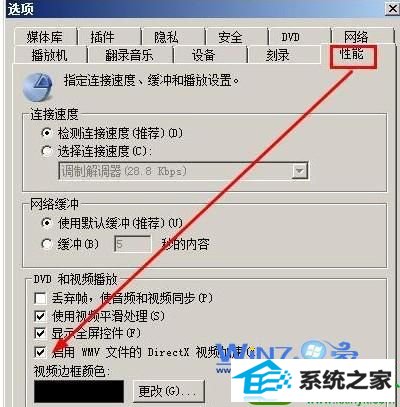
4、因为每次联网更新,也需要占用计算机资源,所以我们可以延长更新周期,点选“播放机”标签,将自动更新设置为每月一次;
5、“播放机”标签中,取消勾选“播放时允许允许屏幕保护程序”和“播放时向库添加远程媒体文件”两个栏目;
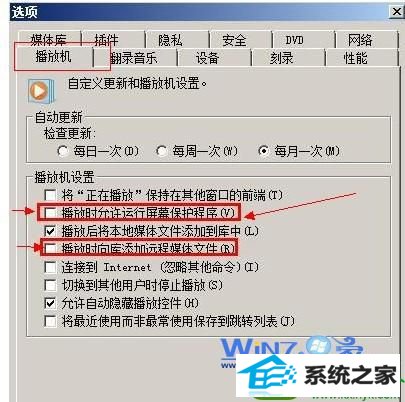
以上设置完成之后,在去开启媒体播放将会发现CpU占用高的情况会有良好的改善,有困扰的网友赶紧试试吧。
友情链接:
本站发布的资源仅为个人学习测试使用!不得用于任何商业用途!请支持购买微软正版软件!
如侵犯到您的版权,请通知我们!我们会第一时间处理! Copyright?2021 专注于win7系统版权所有 川ICP备128158888号-8